Settliste med sanger
Slik oppretter du en settliste med tilhørende sanger
Eirik
Sist oppdatert há 3 anos
En settliste i ChoirMate er en samling av sanger som koret øver på i et tidsrom, ofte i forberedelse til en opptreden. Det er vanlig at man oppretter en egen settliste for den årlige julekonserten, eller for et oppdrag man øver til.
Under hver sang i en settliste kan en administrator legge inn noter som PDF-filer og/eller lydfiler i MP3. Slik gjøres dette.

Velg innstillinger for koret ditt ved å trykke på tannhjulet oppe til høyre på "Koret ditt"-fanen. Slik kommer du til området som kun administratorer i koret ditt har tilgang til.

I bildet som dukker opp velger du "Ny settliste" og gir den et navn, for eksempel "Vårkonsert 2022". Her kan du eventuelt sette synligheten et stykke frem i tid, dersom du vil jobbe med listen før den blir synlig for resten av koret. Trykk "Lagre".

Etter lagring trykker du inn på den nyopprettede settlisten for å legge inn sanger. Trykk deretter "Legg til en sang". Skriv inn tittel på sangen og eventuelt artist eller arrangør. Vi har skrevet inn tittelen "Let It Go" over. Ved trykk på "Lagre". vil sangen synes i settlisten og kan trykkes på for å ekspanderes. Nå skal vi legge inn en note.

Trykk på "Noter" og deretter "Velg fil" for å velge noten. Her får du opp en filvelger som lar deg bla i filer på enheten eller tilknyttede kilder som Dropbox, OneDrive eller Google Drive dersom du har konfigurert dette på enheten din. Noten må være i PDF, og for at korister skal oppleve noten som lettlest og "rask i bruk" bør du unngå innscannede noter om mulig. Det beste er PDF-filer av noter med lav filstørrelse (under 1 megabyte). Finn frem noten og trykk "Lagre". Du ser nå at noteknappen har gått fra grå til sort skrift, som indikerer at denne sangen nå har en note tilknyttet seg. Det går også an å legge inn lenker til Spotify eller YouTube, til for eksempel originalsangen som referanse for koristene.
Du har nå lagt inn en sang i en settliste som er tilgjengelig for koristene i appen. Repeter de ovenstående stegene for å legge inn flere sanger.
Lykke til.